Heim >System-Tutorial >Windows-Serie >Deaktivieren Sie die Happiness Timer-Funktion in Windows 10 Home Edition
Deaktivieren Sie die Happiness Timer-Funktion in Windows 10 Home Edition
- WBOYWBOYWBOYWBOYWBOYWBOYWBOYWBOYWBOYWBOYWBOYWBOYWBnach vorne
- 2024-01-25 14:21:251003Durchsuche
Das System fordert häufig den Countdown zum Glück an und fordert Sie dringend auf, das System zu aktualisieren. Wenn Sie sich für die Führung durch Deng entscheiden, erscheint die Eingabeaufforderung nach einer Stunde erneut. Wenn Sie dennoch auf die Schaltfläche „Bestätigen“ klicken, wird das System direkt aktualisiert. Wenn Sie nicht manuell vorgehen möchten, finden Sie hier einige vereinfachte Einstellungsmethoden:
Win10 Home Edition schaltet den Happy Countdown aus
1 Geben Sie den Dienst in der Suchleiste des Computers ein und öffnen Sie ihn.
2 Windows Update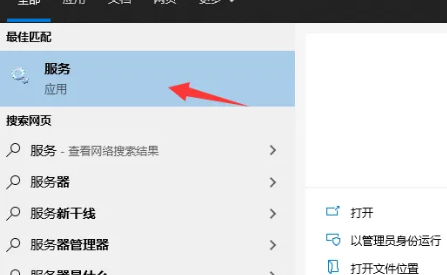
3. Klicken Sie dann mit der rechten Maustaste auf diese Funktion und wählen Sie „Stopp“
4. Klicken Sie dann mit der rechten Maustaste und wählen Sie „Eigenschaften“ 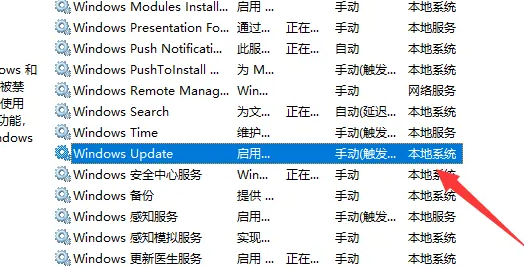
5.
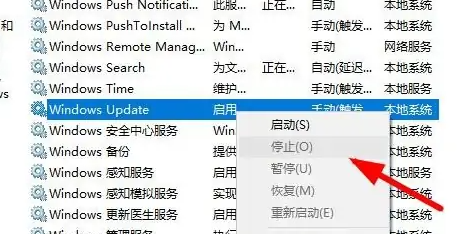
Das obige ist der detaillierte Inhalt vonDeaktivieren Sie die Happiness Timer-Funktion in Windows 10 Home Edition. Für weitere Informationen folgen Sie bitte anderen verwandten Artikeln auf der PHP chinesischen Website!
In Verbindung stehende Artikel
Mehr sehen- Wie deinstalliere ich CAD sauber unter Win10?
- Win10 kann nicht gestartet werden, was darauf hinweist, dass Ihr Computer nicht normal gestartet werden kann
- So rufen Sie die BIOS-Einstellungsoberfläche in Win10 auf
- So deaktivieren Sie den Selbsttest beim Einschalten des Computers
- Was soll ich tun, wenn das Wortauswahlfeld der Win10-Eingabemethode fehlt?

